Wie entfernt man gotoyahoo.com aus Webbrowsern
![]() Verfasst von Tomas Meskauskas am
Verfasst von Tomas Meskauskas am
Was ist gotoyahoo.com?
Bei der Analyse von gotoyahoo.com haben wir festgestellt, dass es sich um eine gefälschte Suchmaschine handelt, die von Browser-Hijackern (Erweiterungen wie Image Size Info) beworben wird. Gefälschte Suchmaschinen und Erweiterungen, die für sie werben, sollten vermieden werden. Wenn sie in den Browsereinstellungen vorhanden sind und (oder) zu Browsern hinzugefügt wurden, sollten sie entfernt werden.
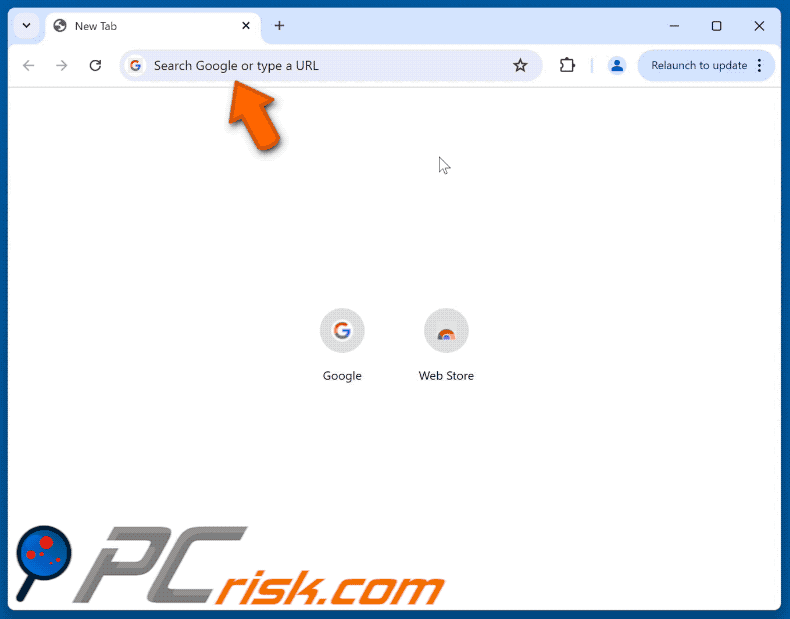
Gotoyahoo.com im Überblick
Unsere Untersuchung von gotoyahoo.com hat ergeben, dass diese Website (eine gefälschte Suchmaschine) Benutzer je nach Standort des Benutzers zu search.yahoo.com, skyjem.com und möglicherweise zu anderen Adressen umleiten kann. Im Allgemeinen kann gotoyahoo.com Benutzer zu vertrauenswürdigen und unzuverlässigen Suchmaschinen führen.
Beachten Sie jedoch, dass Benutzer vor der Landung auf einer Suchmaschine durch eine Kette verschiedener Websites umgeleitet werden, wie goodtosearch.com, search.pdf2docs.com, myhoroscopepro.com und viele andere. Die Weiterleitungskette unterscheidet sich auch je nach Standort des Benutzers.
Fragwürdige Suchmaschinen, die über gotoyahoo.com geöffnet werden, können zweifelhafte Werbung und irreführende Ergebnisse anzeigen. Die Interaktion mit ihnen kann die Benutzer auf Phishing-Seiten, Websites mit Betrug beim technischen Support, bösartige Anwendungen, gefälschte Lotterien, Werbegeschenke und andere Inhalte führen. So können Benutzer dazu verleitet werden, vertrauliche Informationen preiszugeben, Geld an Betrüger zu senden, Computer zu infizieren usw.
Wie bereits in der Einleitung erwähnt, wird gotoyahoo.com durch Erweiterungen gefördert, die als Browser-Hijacker fungieren. Normalerweise entführen diese Erweiterungen Browser, indem sie die Standardsuchmaschine, die Homepage und die neue Registerkarte ändern. Außerdem können sie hartnäckig sein und Benutzer daran hindern, die beworbenen Adressen aus den betroffenen Einstellungen zu entfernen.
Darüber hinaus können Browser-Hijacker verschiedene Arten von Informationen von Nutzern sammeln, darunter den Browserverlauf, Suchanfragen und Website-Besuche. Manchmal können sie auch persönliche Informationen erfassen. Letztendlich können die gesammelten Informationen für bösartige Zwecke verwendet werden. Daher sollten gotoyahoo.com und die zugehörigen Browser-Hijacker niemals verwendet werden.
| Name | gotoyahoo.com browser hijacker |
| Bedrohungstyp | Browser-Hijacker, Umleitung, Such-Hijacker, Toolbar, Unerwünschte neue Registerkarte |
| Browser-Erweiterung(en) | Image Size Info und andere Browser-Hijacker |
| Vermeintliche Funktionalität | Genaue Suchergebnisse |
| Betroffene Browser-Einstellungen | Startseite, URL der neuen Registerkarte, Standardsuchmaschine |
| Erkennung Namen | N/A (VirusTotal) |
| Symptome | Manipulierte Internet-Browser-Einstellungen (Homepage, Standard-Internetsuchmaschine, Einstellungen für neue Registerkarten). Die Benutzer werden gezwungen, die Website des Hijackers zu besuchen und das Internet mit dessen Suchmaschinen zu durchsuchen. |
| Verbreitungsmethoden | Täuschende Popup-Werbung, kostenlose Software-Installationsprogramme (Bündelung), dubiose Websites und ähnliche Kanäle. |
| Schaden | Internet-Browser-Tracking (mögliche Probleme mit dem Datenschutz), Anzeige unerwünschter Werbung, Weiterleitung zu dubiosen Websites. |
| Malware-Entfernung (Windows) | Um mögliche Malware-Infektionen zu entfernen, scannen Sie Ihren Computer mit einer legitimen Antivirus-Software. Unsere Sicherheitsforscher empfehlen die Verwendung von Combo Cleaner. |
Schlussfolgerung
Zusammenfassend lässt sich sagen, dass gotoyahoo.com Benutzer sowohl auf zuverlässige als auch auf unzuverlässige Suchmaschinen umleiten kann und sie fragwürdigen Inhalten und Werbung aussetzt. Benutzer, die mit diesen dubiosen Suchmaschinen interagieren, können Opfer von Phishing-Versuchen, Betrug und Malware werden, wodurch ihre sensiblen Daten und Geräte gefährdet werden.
Benutzer sollten die Verwendung dieser Website und der damit verbundenen Erweiterungen vermeiden. Weitere Beispiele für gefälschte Suchmaschinen sind searchesinstyle.com, dfltsearch.com, und toptosearch.com.
Wie hat sich gotoyahoo.com Werbesoftware auf meinem Computer installiert?
Browser-Hijacker werden auf verschiedene Weise verbreitet. Zum Beispiel können sie mit kostenlosen oder fragwürdigen Anwendungen gebündelt werden. Benutzer können sie während der Installation von Anwendungen unwissentlich zu ihren Browsern hinzufügen. Dies geschieht in der Regel, wenn Benutzer Installationen abschließen, ohne unerwünschte Angebote mit "Erweitert", "Benutzerdefiniert" oder ähnlichen Einstellungen abzuwählen.
Außerdem können Browser-Hijacker über inoffizielle App-Stores, P2P-Netzwerke, Downloader von Drittanbietern, fragwürdige Websites, irreführende Pop-ups, Werbung, gefälschte Software-Updates usw. heruntergeladen und hinzugefügt/installiert werden.
Wie lässt sich die Installation von Browser-Hijackern vermeiden?
Achten Sie immer darauf, dass Downloads von offiziellen und verifizierten Quellen stammen (offizielle Seiten und App-Stores). Nehmen Sie sich bei der Installation die Zeit, die Einstellungen/Optionen zu überprüfen, verwenden Sie die Einstellungen "Benutzerdefiniert" oder "Erweitert" und lehnen Sie alle zusätzlichen (unerwünschten) Apps, Erweiterungen oder Tools ab.
Es ist auch wichtig, beim Surfen Vorsicht walten zu lassen und die Interaktion mit Pop-ups, Werbung und ähnlichen Inhalten zu vermeiden, die auf fragwürdigen Seiten erscheinen. Aktualisieren Sie außerdem regelmäßig die installierte Software und das Betriebssystem und verwenden Sie ein zuverlässiges Sicherheitstool. Wenn Ihr Computer bereits mit Browser-Hijackern infiziert ist, empfehlen wir, einen Scan mit Combo Cleaner durchzuführen, um diese automatisch zu entfernen.
Umgehende automatische Entfernung von Malware:
Die manuelle Entfernung einer Bedrohung kann ein langer und komplizierter Prozess sein, der fortgeschrittene Computerkenntnisse voraussetzt. Combo Cleaner ist ein professionelles, automatisches Malware-Entfernungstool, das zur Entfernung von Malware empfohlen wird. Laden Sie es durch Anklicken der untenstehenden Schaltfläche herunter:
▼ LADEN Sie Combo Cleaner herunter
Der kostenlose Scanner prüft, ob Ihr Computer infiziert ist. Um das Produkt mit vollem Funktionsumfang nutzen zu können, müssen Sie eine Lizenz für Combo Cleaner erwerben. Auf 7 Tage beschränkte kostenlose Testversion verfügbar. Eigentümer und Betreiber von Combo Cleaner ist Rcs Lt, die Muttergesellschaft von PCRisk. Lesen Sie mehr. Indem Sie Software, die auf dieser Internetseite aufgeführt ist, herunterladen, stimmen Sie unseren Datenschutzbestimmungen und Nutzungsbedingungen zu.
Schnellmenü:
- Was ist gotoyahoo.com?
- SCHRITT 1. Deinstallieren Sie unerwünschte Anwendungen über die Systemsteuerung.
- SCHRITT 2. Entfernen gotoyahoo.com Browser-Hijacker von Google Chrome.
- SCHRITT 3. Entfernen Sie gotoyahoo.com Homepage und Standard-Suchmaschine von Mozilla Firefox.
- SCHRITT 4. gotoyahoo.com-Umleitung von Safari entfernen.
- SCHRITT 5. Entfernen Sie bösartige Plug-Ins von Microsoft Edge.
gotoyahoo.com redirect Entfernung:
Windows 10 Nutzer:

Machen Sie einen Rechtsklick in der linken unteren Ecke des Bildschirms, im Schnellzugriffmenü wählen Sie Systemsteuerung aus. Im geöffneten Fenster wählen Sie Ein Programm deinstallieren.
Windows 7 Nutzer:

Klicken Sie auf Start ("Windows Logo" in der linken, unteren Ecke Ihres Desktop), wählen Sie Systemsteuerung. Suchen Sie Programme und klicken Sie auf Ein Programm deinstallieren.
macOS (OSX) Nutzer:

Klicken Sie auf Finder, wählen Sie im geöffneten Fenster Anwendungen. Ziehen Sie die App vom Anwendungen Ordner zum Papierkorb (befindet sich im Dock), machen Sie dann einen Rechtsklick auf das Papierkorbzeichen und wählen Sie Papierkorb leeren.
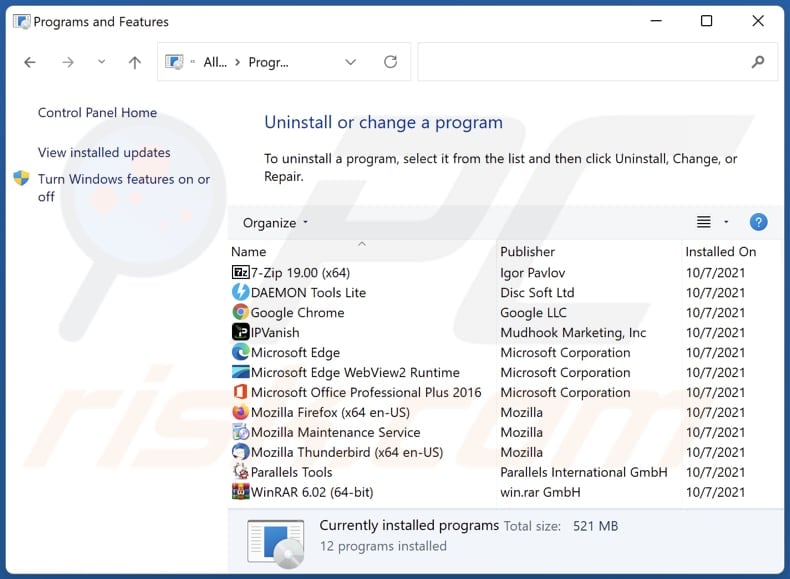
Im Fenster "Programme deinstallieren": Suchen Sie nach kürzlich installierten verdächtigen Anwendungen, wählen Sie diese Einträge aus und klicken Sie auf "Deinstallieren" oder "Entfernen".
Nach der Deinstallation der potenziell unerwünschten Anwendungen (die Browserumleitungen auf die gotoyahoo.com-Website verursachen), scannen Sie Ihren Computer auf alle verbleibenden unerwünschten Komponenten. Um Ihren Computer zu scannen, verwenden Sie die empfohlene Software zum Entfernen von Malware.
gotoyahoo.com redirect Entfernung von Internet-Browsern:
Video, das zeigt, wie man Browser-Weiterleitungen entfernt:
 Entfernen Sie bösartige Erweiterungen aus Google Chrome:
Entfernen Sie bösartige Erweiterungen aus Google Chrome:
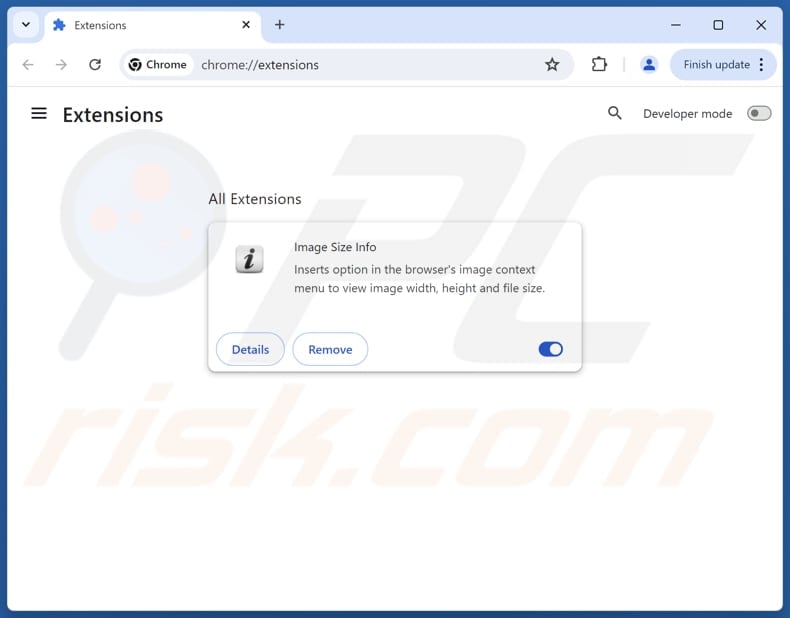
Klicken Sie auf das Chrome-Menü-Symbol ![]() (in der oberen rechten Ecke von Google Chrome), wählen Sie "Erweiterungen" und klicken Sie auf "Erweiterungen verwalten". Suchen Sie nach allen kürzlich installierten verdächtigen Erweiterungen (z. B. Image Size Info), wählen Sie diese Einträge aus und klicken Sie auf "Entfernen".
(in der oberen rechten Ecke von Google Chrome), wählen Sie "Erweiterungen" und klicken Sie auf "Erweiterungen verwalten". Suchen Sie nach allen kürzlich installierten verdächtigen Erweiterungen (z. B. Image Size Info), wählen Sie diese Einträge aus und klicken Sie auf "Entfernen".
Ändern Sie Ihre Homepage:
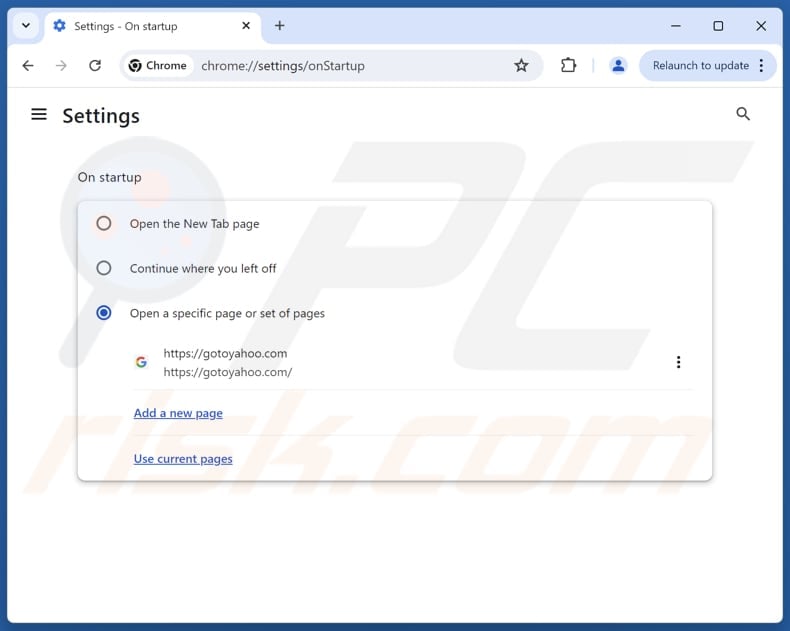
Klicken Sie auf das Chrome-Menü-Symbol ![]() (in der oberen rechten Ecke von Google Chrome) und wählen Sie "Einstellungen". Deaktivieren Sie im Abschnitt "Beim Start" die bösartige Erweiterung (falls vorhanden) und suchen Sie nach einer Browser-Hijacker-URL (hxxp://www.gotoyahoo.com) unter der Option "Eine bestimmte oder eine Reihe von Seiten öffnen". Falls vorhanden, klicken Sie auf das Symbol mit den drei vertikalen Punkten und wählen Sie "Entfernen".
(in der oberen rechten Ecke von Google Chrome) und wählen Sie "Einstellungen". Deaktivieren Sie im Abschnitt "Beim Start" die bösartige Erweiterung (falls vorhanden) und suchen Sie nach einer Browser-Hijacker-URL (hxxp://www.gotoyahoo.com) unter der Option "Eine bestimmte oder eine Reihe von Seiten öffnen". Falls vorhanden, klicken Sie auf das Symbol mit den drei vertikalen Punkten und wählen Sie "Entfernen".
Ändern Sie Ihre Standard-Suchmaschine:
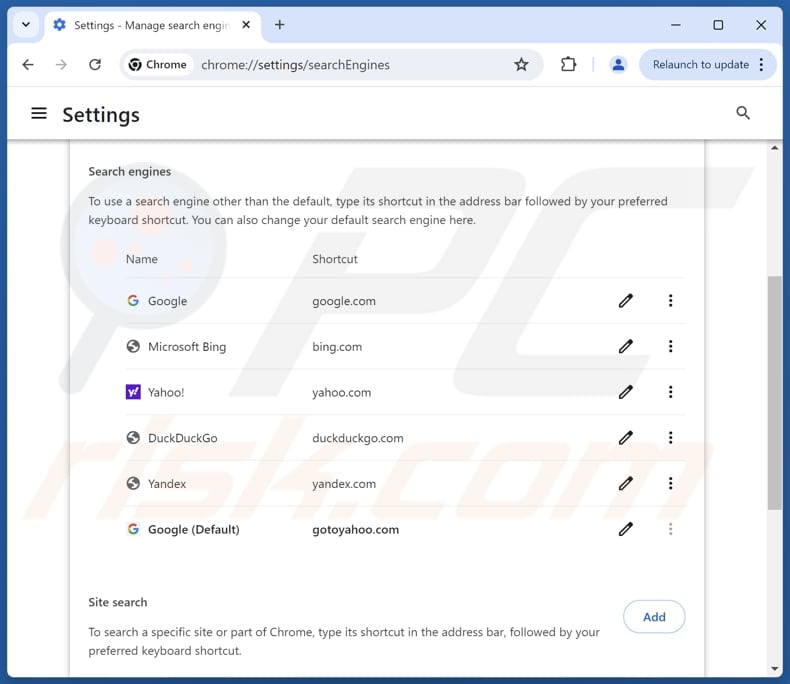
So ändern Sie Ihre Standardsuchmaschine in Google Chrome: Klicken Sie auf das Chrome-Menü-Symbol ![]() (in der oberen rechten Ecke von Google Chrome), wählen Sie "Einstellungen", klicken Sie im Abschnitt "Suchmaschine" auf "Suchmaschinen verwalten....", in der geöffneten Liste suchen Sie nach "gotoyahoo.com", wenn Sie sie finden, klicken Sie auf die drei vertikalen Punkte neben dieser URL und wählen Sie "Löschen".
(in der oberen rechten Ecke von Google Chrome), wählen Sie "Einstellungen", klicken Sie im Abschnitt "Suchmaschine" auf "Suchmaschinen verwalten....", in der geöffneten Liste suchen Sie nach "gotoyahoo.com", wenn Sie sie finden, klicken Sie auf die drei vertikalen Punkte neben dieser URL und wählen Sie "Löschen".
- Wenn Sie weiterhin Probleme mit Browser-Weiterleitungen und unerwünschter Werbung haben - Google Chrome zurücksetzen.
Alternative Methode:
Falls Sie weiterhin Probleme mit der Entfernung von gotoyahoo.com browser hijacker haben, setzen Sie die Einstellungen Ihres Google Chrome Browsers zurück. Klicken Sie auf das Chrome Menü-Symbol ![]() (in der oberen rechten Ecke von Google Chrome) und wählen Sie Einstellungen. Scrollen Sie zum Ende der Seite herunter. Klicken Sie auf den Erweitert... Link.
(in der oberen rechten Ecke von Google Chrome) und wählen Sie Einstellungen. Scrollen Sie zum Ende der Seite herunter. Klicken Sie auf den Erweitert... Link.

Nachdem Sie zum Ende der Seite hinuntergescrollt haben, klicken Sie auf das Zurücksetzen (Einstellungen auf ihren ursprünglichen Standard wiederherstellen) Feld.

Im geöffneten Fenster bestätigen Sie, dass Sie die Google Chrome Einstellungen auf Standard zurücksetzen möchten, indem Sie auf das Zurücksetzen Feld klicken.

 Entfernen Sie bösartige Plugins aus Mozilla Firefox:
Entfernen Sie bösartige Plugins aus Mozilla Firefox:
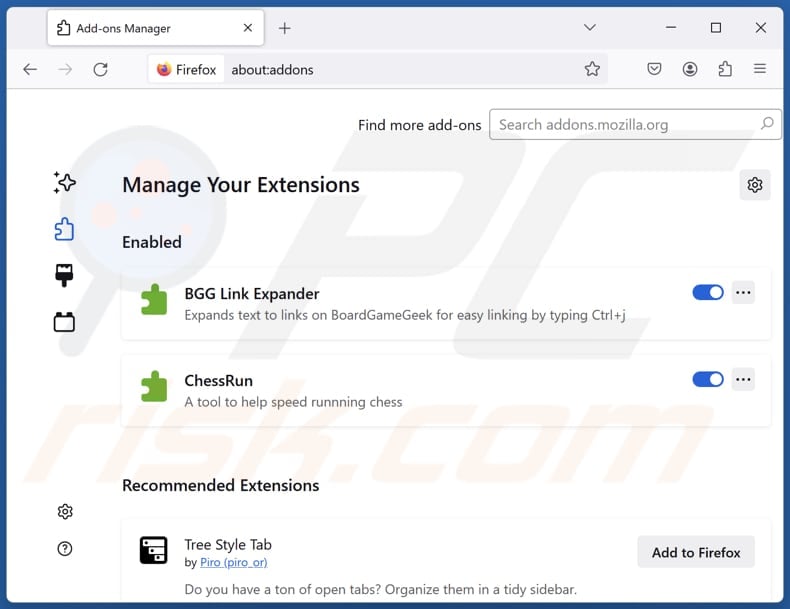
Klicken Sie auf das Firefox-Menü ![]() (in der oberen rechten Ecke des Hauptfensters), wählen Sie "Add-ons und Themen". Klicken Sie auf "Erweiterungen", suchen Sie im geöffneten Fenster alle kürzlich installierten verdächtigen Erweiterungen, klicken Sie auf die drei Punkte und dann auf "Entfernen".
(in der oberen rechten Ecke des Hauptfensters), wählen Sie "Add-ons und Themen". Klicken Sie auf "Erweiterungen", suchen Sie im geöffneten Fenster alle kürzlich installierten verdächtigen Erweiterungen, klicken Sie auf die drei Punkte und dann auf "Entfernen".
Ändern Sie Ihre Homepage:
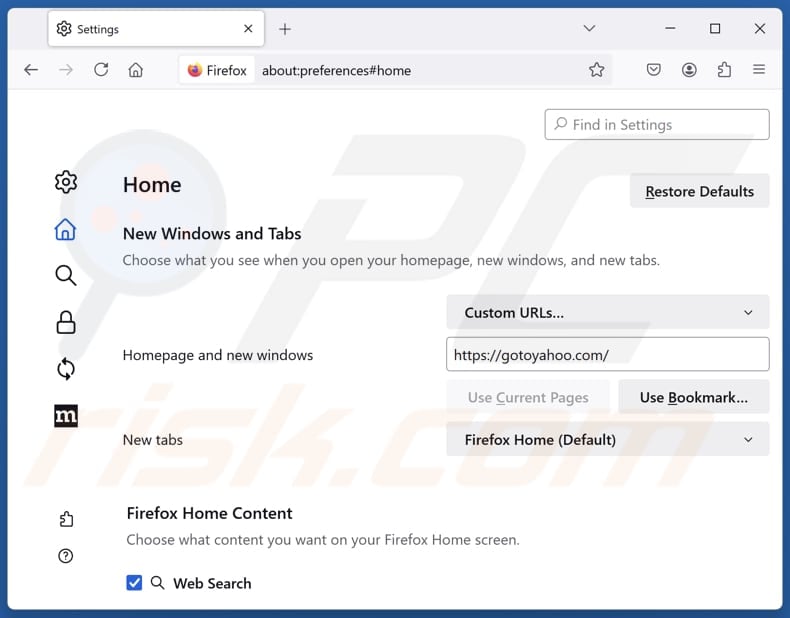
Um Ihre Homepage zurückzusetzen, klicken Sie auf das Firefox-Menü ![]() (in der oberen rechten Ecke des Hauptfensters), wählen Sie dann "Einstellungen", deaktivieren Sie im geöffneten Fenster bösartige Erweiterungen (falls vorhanden), entfernen Sie hxxp://gotoyahoo.com und geben Sie Ihre bevorzugte Domain ein, die bei jedem Start von Mozilla Firefox geöffnet wird.
(in der oberen rechten Ecke des Hauptfensters), wählen Sie dann "Einstellungen", deaktivieren Sie im geöffneten Fenster bösartige Erweiterungen (falls vorhanden), entfernen Sie hxxp://gotoyahoo.com und geben Sie Ihre bevorzugte Domain ein, die bei jedem Start von Mozilla Firefox geöffnet wird.
Ändern Sie Ihre Standardsuchmaschine:
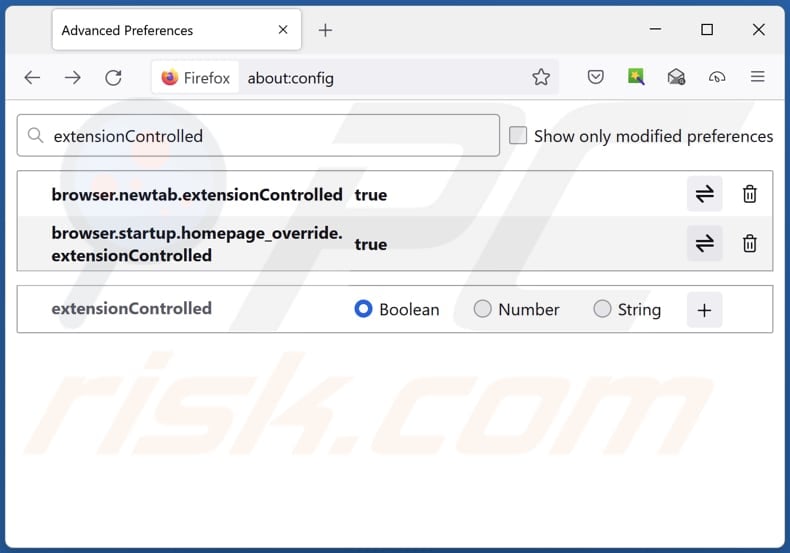
Geben Sie in der URL-Adressleiste "about:config" ein und drücken Sie die Eingabetaste. Klicken Sie auf "Risiko akzeptieren und fortfahren".
Geben Sie oben in den Suchfilter ein: "extensionControlled" ein. Setzen Sie beide Ergebnisse auf "false", indem Sie entweder auf jeden Eintrag doppelklicken oder auf die Schaltfläche ![]() klicken.
klicken.
Alternative Methode:
Computernutzer, die Probleme mit der Entfernung von gotoyahoo.com browser hijacker haben, können Ihre Mozilla Firefox Einstellungen auf Standard zurücksetzen. Öffnen Sie Mozilla Firefox. In der oberen rechten Ecke des Hauptfensters klicken Sie auf das Firefox Menü ![]() , im geöffneten Menü klicken Sie auf das Hilfsmenü öffnen Feld
, im geöffneten Menü klicken Sie auf das Hilfsmenü öffnen Feld ![]()

Wählen Sie Problemlösungsinformationen.

Im geöffneten Fenster klicken Sie auf das Firefox Zurücksetzen Feld.

Im geöffneten Fenster bestätigen Sie, dass sie die Mozilla Firefox Einstellungen auf Standard zurücksetzen wollen, indem Sie auf das Zurücksetzen Feld klicken.

 Bösartige Erweiterungen von Safari entfernen:
Bösartige Erweiterungen von Safari entfernen:

Vergewissern Sie sich, dass Ihr Safari Browser aktiv ist und klicken Sie auf das Safari Menü. Wählen Sie dann Einstellungen...

Wählen Sie im Einstellungen Fenster den Erweiterungen Reiter aus. Suchen Sie nach allen kürzlich installierten, verdächtigen Erweiterungen und deinstallieren Sie sie.

Wählen Sie im Einstellungen Fenster den Allgemein Reiter aus und vergewissern Sie sich, dass Ihre Startseite auf eine bevorzugte URL eingestellt ist. Falls sie von einem Browserentführer verändert wurde, ändern Sie sie.

Wählen Sie im Einstellungen Fenster den Suche Reiter aus und vergewissern Sie sich, dass Ihre bevorzugte Internetsuchmaschine ausgewählt ist.
Alternative Methode:
Vergewissern Sie sich, dass Ihr Safari Browser aktiv ist und klicken Sie auf das Safari Menü. Vom sich aufklappenden Auswahlmenü wählen Sie Verlauf und Internetseitendaten löschen...

Wählen Sie im geöffneten Fenster Gesamtverlauf und klicken Sie auf das Verlauf löschen Feld.

 Bösartige Erweiterungen von Microsoft Edge entfernen:
Bösartige Erweiterungen von Microsoft Edge entfernen:

Klicken Sie auf das Edge Menüsymbol ![]() (in der oberen rechten Ecke von Microsoft Edge) und wählen Sie "Erweiterungen". Suchen Sie alle kürzlich installierten verdächtigen Browser-Add-Ons und entfernen Sie sie.
(in der oberen rechten Ecke von Microsoft Edge) und wählen Sie "Erweiterungen". Suchen Sie alle kürzlich installierten verdächtigen Browser-Add-Ons und entfernen Sie sie.
Ändern Sie Ihre Startseite und neue Registerkarteneinstellungen:

Klicken Sie auf das Menüsymbol Microsoft Edge (Chromium) ![]() (in der oberen rechten Ecke von Microsoft Edge) und wählen Sie "Einstellungen". Suchen Sie im Abschnitt "Beim Start" nach dem Namen des Browserentführers und klicken Sie auf "Deaktivieren".
(in der oberen rechten Ecke von Microsoft Edge) und wählen Sie "Einstellungen". Suchen Sie im Abschnitt "Beim Start" nach dem Namen des Browserentführers und klicken Sie auf "Deaktivieren".
Ändern Sie Ihre Standard-Internetsuchmaschine:

So ändern Sie Ihre Standardsuchmaschine in Microsoft Edge: Klicken Sie auf das Menüsymbol Microsoft Edge (Chromium) ![]() (in der oberen rechten Ecke von Microsoft Edge), wählen Sie "Datenschutz und Dienste", blättern Sie zum Ende der Seite und wählen Sie "Adressleiste". Suchen Sie im Abschnitt "In der Adressleiste verwendete Suchmaschinen" nach dem Namen der
(in der oberen rechten Ecke von Microsoft Edge), wählen Sie "Datenschutz und Dienste", blättern Sie zum Ende der Seite und wählen Sie "Adressleiste". Suchen Sie im Abschnitt "In der Adressleiste verwendete Suchmaschinen" nach dem Namen der
unerwünschten Internetsuchmaschine, und klicken Sie bei der Suche auf die Schaltfläche "Deaktivieren" in der Nähe der Suchmaschine. Alternativ können Sie auf "Suchmaschinen verwalten" klicken und im geöffneten Menü nach der unerwünschten Internetsuchmaschine suchen. Klicken Sie auf das Puzzlesymbol ![]() in der Nähe und wählen Sie "Deaktivieren".
in der Nähe und wählen Sie "Deaktivieren".
Alternative Methode:
Wenn Sie weiterhin Probleme mit der Entfernung von gotoyahoo.com browser hijacker haben, setzen Sie Ihre Microsoft Edge Browsereinstellungen zurück. Klicken Sie auf das Edge Menüsymbol ![]() (in der oberen rechten Ecke von Microsoft Edge) und wählen Sie Einstellungen.
(in der oberen rechten Ecke von Microsoft Edge) und wählen Sie Einstellungen.

Wählen Sie im geöffneten Einstellungsmenü die Option Einstellungen zurücksetzen.

Wählen Sie Einstellungen auf ihre Standardwerte zurücksetzen. im geöffneten Fenster bestätigen Sie, dass Sie die Microsoft Edge Einstellungen standardmäßig zurücksetzen wollen, indem Sie auf die Schaltfläche Zurücksetzen klicken.

- Wenn dies nicht geholfen hat, befolgen Sie diese alternativen Anweisungen, die erklären, wie man den Microfost Edge Browser zurücksetzt.
Zusammenfassung:
 Ein Browserentführer ist eine Art werbefinanzierter Software, die die Internetbrowser Einstellungen von Benutzern verändert, indem ihre Startseite und Standardsuchmaschine auf eine unerwünschte Internetseite geändert wird. Diese Art werbefinanzierter Software infiltriert das Betriebssystem der Benutzer meistens über kostenlose Software Downloads. Falls Ihr Download von einem Downloadklienten verwaltet wird, vergewissern Sie sich, dass Sie die beworbenen Symbolleisten, oder Anwendungen ablehnen, die versuchen, Ihre Startseite und Standardsuchmaschine zu verändern.
Ein Browserentführer ist eine Art werbefinanzierter Software, die die Internetbrowser Einstellungen von Benutzern verändert, indem ihre Startseite und Standardsuchmaschine auf eine unerwünschte Internetseite geändert wird. Diese Art werbefinanzierter Software infiltriert das Betriebssystem der Benutzer meistens über kostenlose Software Downloads. Falls Ihr Download von einem Downloadklienten verwaltet wird, vergewissern Sie sich, dass Sie die beworbenen Symbolleisten, oder Anwendungen ablehnen, die versuchen, Ihre Startseite und Standardsuchmaschine zu verändern.
Hilfe beim Entfernen:
Falls Sie Probleme beim Versuch gotoyahoo.com browser hijacker von Ihren Internetbrowsern zu entfernen haben, bitten Sie bitte um Hilfe in unserem Schadensoftware Entfernungsforum.
Kommentare hinterlassen:
Falls Sie zusätzliche Informationen über gotoyahoo.com browser hijacker, oder seine Entfernung haben, teilen Sie bitte Ihr Wissen im unten aufgeführten Kommentare Abschnitt.
Quelle: https://www.pcrisk.com/removal-guides/31153-gotoyahoo-com-redirect
Häufig gestellte Fragen (FAQ)
Welchen Zweck verfolgt die Erzwingung des Besuchs der Website gotoyahoo.com?
Der Zweck, Nutzer zum Besuch von gotoyahoo.com zu zwingen, besteht darin, den Website-Verkehr zu erhöhen und damit Einnahmen für die Eigentümer zu erzielen.
Ist der Besuch von gotoyahoo.com eine Bedrohung für meine Privatsphäre?
Gotoyahoo.com kann Benutzer sowohl zu legitimen als auch zu fragwürdigen Suchmaschinen oder Websites führen und sie aufdringlicher Werbung, Betrug und potenziell schädlichen Inhalten aussetzen. Außerdem kann er in die Privatsphäre eindringen, indem er verschiedene Daten sammelt.
Wie hat sich ein Browser-Hijacker auf meinem Computer eingenistet?
Browser-Hijacker werden oft durch die Bündelung mit kostenlosen oder fragwürdigen Anwendungen verbreitet, die Benutzer unwissentlich installieren können, wenn sie die Einstellungen "Erweitert" oder "Benutzerdefiniert" während der Installation überspringen. Sie können auch über inoffizielle App-Stores, P2P-Netzwerke, Drittanbieter-Downloader, fragwürdige Websites, irreführende Werbung oder gefälschte Software-Updates heruntergeladen werden.
Hilft mir Combo Cleaner bei der Entfernung von Browser-Hijackern?
Ja, Combo Cleaner scannt Ihren Computer und entfernt alle Browser-Hijacker. Die manuelle Entfernung funktioniert nicht immer, insbesondere wenn mehrere Hijacker vorhanden sind, die sich gegenseitig neu installieren. Wenn mehr als ein Hijacker hinzugefügt wird, kann es erforderlich sein, alle Hijacker gleichzeitig zu entfernen.
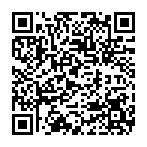
▼ Diskussion einblenden